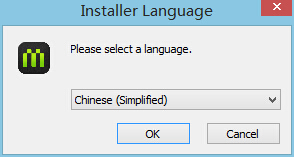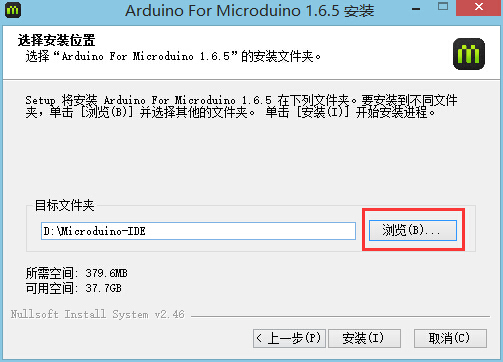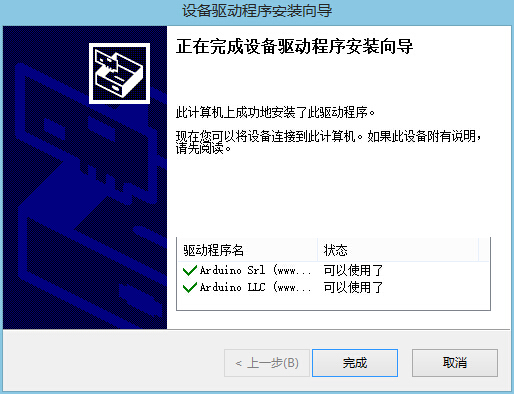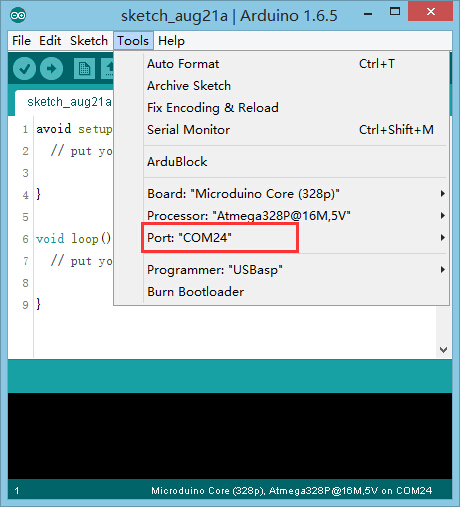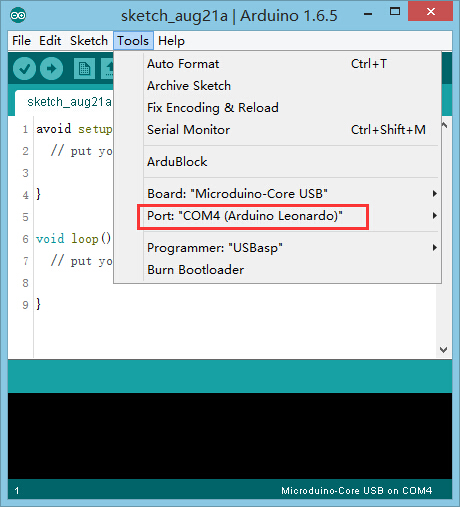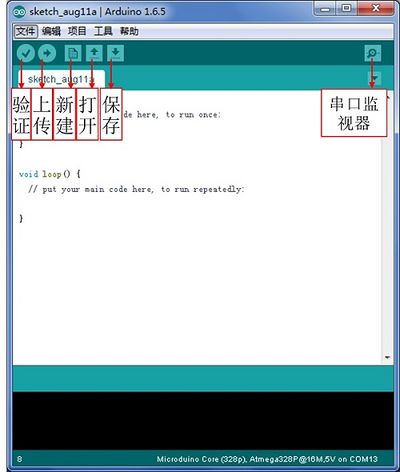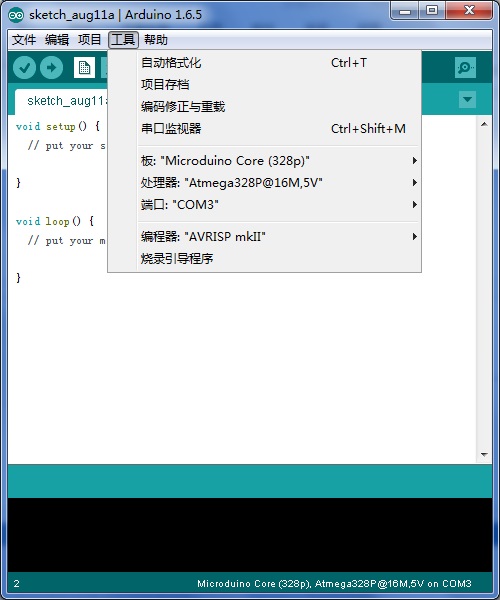Difference between revisions of "Getting started: Microduino IDE for Windows"
From Microduino Wiki
(→IDE 介绍) |
|||
| Line 23: | Line 23: | ||
==IDE 介绍== | ==IDE 介绍== | ||
*快捷图标说明 | *快捷图标说明 | ||
| − | [[File:microduinoGettingStart-IDE.jpg| | + | [[File:microduinoGettingStart-IDE.jpg|400px|center|thumb]] |
【验证】:验证代码是否有误 | 【验证】:验证代码是否有误 | ||
【上传】:将程序通过数据线上传到主板上 | 【上传】:将程序通过数据线上传到主板上 | ||
| Line 30: | Line 30: | ||
[[File:microduinoGettingStart-Tools.jpg|600px|center|thumb]] | [[File:microduinoGettingStart-Tools.jpg|600px|center|thumb]] | ||
【板】:应用模块中所选用的核心芯片的型号不同,板子的选取则不同。 | 【板】:应用模块中所选用的核心芯片的型号不同,板子的选取则不同。 | ||
| + | |||
【处理器】:处理器的选择和核心芯片相关,核心芯片的core现有两个型号,core+现有四个型号,大家可根据芯片的型号来选择处理器即可。 | 【处理器】:处理器的选择和核心芯片相关,核心芯片的core现有两个型号,core+现有四个型号,大家可根据芯片的型号来选择处理器即可。 | ||
| + | |||
【端口】:电脑中USB接口,选择将核心芯片和软件一起的USB端口作为传输端口。 | 【端口】:电脑中USB接口,选择将核心芯片和软件一起的USB端口作为传输端口。 | ||
| + | |||
*板卡选择说明 | *板卡选择说明 | ||
[[Microduino-Core/zh]]为核心芯片时主板和处理器的选择 | [[Microduino-Core/zh]]为核心芯片时主板和处理器的选择 | ||
[[File:microduinoGettingStart-Core3V3.jpg|400px|left|thumb]] | [[File:microduinoGettingStart-Core3V3.jpg|400px|left|thumb]] | ||
[[File:microduinoGettingStart-Core5V.jpg|400px|right|thumb]] | [[File:microduinoGettingStart-Core5V.jpg|400px|right|thumb]] | ||
| + | |||
[[Microduino-Core+/zh]]为核心芯片时主板和处理器的选择 | [[Microduino-Core+/zh]]为核心芯片时主板和处理器的选择 | ||
| + | |||
[[File:microduinoGettingStart-Core+3V3.jpg|400px|left|thumb]] | [[File:microduinoGettingStart-Core+3V3.jpg|400px|left|thumb]] | ||
[[File:microduinoGettingStart-Core+5V.jpg|400px|right|thumb]] | [[File:microduinoGettingStart-Core+5V.jpg|400px|right|thumb]] | ||
| + | |||
*程序下载步骤 | *程序下载步骤 | ||
**选择好板卡,处理器 | **选择好板卡,处理器 | ||
Revision as of 04:08, 21 August 2015
| Language: | English • 中文 |
|---|
Contents下载
安装
验证驱动
IDE 介绍
【验证】:验证代码是否有误 【上传】:将程序通过数据线上传到主板上 【串口监视器】:是一个免费串口调试,串口监控软件。用来调试程序。
【板】:应用模块中所选用的核心芯片的型号不同,板子的选取则不同。 【处理器】:处理器的选择和核心芯片相关,核心芯片的core现有两个型号,core+现有四个型号,大家可根据芯片的型号来选择处理器即可。 【端口】:电脑中USB接口,选择将核心芯片和软件一起的USB端口作为传输端口。
Microduino-Core/zh为核心芯片时主板和处理器的选择 Microduino-Core+/zh为核心芯片时主板和处理器的选择
|